Primeiramente, vamos mostrar como instalar e executar o player de música Plexamp no Raspberry Pi. Plexamp é uma versão especial do cliente Plex padrão. Foi reconstruído desde o início para ser um cliente perfeito para reprodução de música. Assim como o cliente Plex padrão, ele suporta apenas música transmitida diretamente de um servidor de mídia Plex.
Contudo, a vantagem de usar o Plexamp em vez do Plex normal é que ele tem um foco exclusivo em música. Além disso, não há preocupação de seus filmes ou programas de TV ocuparem espaço na interface, permitindo acesso direto à sua música. Ademais, configurar o Plexamp no seu Raspberry Pi permite transformar facilmente qualquer alto-falante em um receptor para sua música do Plex. Além disso, usando os aplicativos suportados ou sua interface web, você pode transmitir música diretamente para alto-falantes mais antigos.
Cliente Headless
Este guia configurará o Plexamp como um cliente headless (sem interface gráfica). Um cliente headless funciona bem neste caso, pois permite transformar qualquer alto-falante em um dispositivo para transmitir arquivos de música do Plex sem a necessidade de um monitor para controlá-lo. Se você deseja expandir este projeto, pode conectar uma tela sensível ao toque e configurar um quiosque Chromium que carrega a interface web do Plexamp. Isso fará com que pareça ter um cliente nativo em execução, ideal para configurar uma jukebox de streaming com seu Raspberry Pi.
Naturalmente, como na maioria dos projetos de áudio com o Raspberry Pi, você obterá uma experiência de áudio significativamente melhor ao combinar o Pi com um dos muitos DACs de alta qualidade disponíveis. Ademais, um DAC é um dispositivo que converte o sinal digital do Pi em um sinal analógico que um alto-falante pode utilizar. A única ressalva para executar o Plexamp no seu Raspberry Pi é que você precisa ter uma assinatura Plex Pass. Sem ela, este guia não funcionará.
Equipamentos
Instalando o Plexamp no Raspberry Pi
Ademais, vamos mostrar como instalar o player de mídia Plexamp no seu Raspberry Pi. Este software é relativamente fácil de configurar, mas não é fornecido através do repositório de pacotes do Plex.
Preparando o seu Raspberry Pi
Antes de começarmos a configurar o Plexamp no nosso Raspberry Pi, vamos querer atualizar o software que está sendo executado nele. Além disso, atualizamos o cache da lista de pacotes com o primeiro comando e o segundo comando atualiza quaisquer pacotes desatualizados.
sudo apt update
sudo apt upgrade -yDepois de atualizar seu Pi, vamos querer instalar o pacote wget executando o seguinte comando. Vamos usar o pacote wget para baixar o pacote Plexamp mais tarde neste guia.
sudo apt install wgetO cliente Plexamp que estamos utilizando requer que você tenha o NodeJS instalado.
Por favor, observe que o Plexamp ainda requer que o servidor de mídia Plex esteja operando para funcionar. Além disso, o Plexamp é simplesmente um cliente focado em reproduzir arquivos de música do seu servidor de mídia. Você também pode executar o servidor Plex no seu Raspberry Pi, se desejar; temos um guia que cobre todo o processo de instalação.
Depois de instalar o servidor, será necessário adicionar pelo menos uma biblioteca de músicas. Esta biblioteca pode apontar para uma pasta vazia se você planeja transferir suas músicas posteriormente.
Criando um usuário para executar o Plexamp no seu Raspberry Pi
Nosso próximo passo é criar um usuário que utilizaremos para executar o player Plexamp no Raspberry Pi.
Podemos criar este usuário utilizando o comando useradd no terminal. Este usuário que estamos criando será chamado de “plexamp”. Além disso, utilizando a opção “-m”, também criaremos um diretório home para este usuário.
sudo useradd -m plexampCom nosso usuário “plexamp” criado, precisaremos adicioná-lo ao grupo “audio”. Este grupo permitirá que o usuário acesse dispositivos de áudio no seu Pi. Para fazer esta alteração no grupo de usuário, vamos usar o comando usermod.
sudo usermod -aG audio plexampPara instalar e concluir as etapas iniciais de configuração do Plexamp no nosso Raspberry Pi, vamos querer mudar para o novo usuário que acabamos de criar.
Você pode usar o comando sudo para trocar para este novo usuário dentro da sua sessão atual do shell.
sudo -u plexamp -sComo mudamos para nosso novo usuário, queremos usar o comando cd para mudar para o diretório home dele.
O símbolo til (~) é interpretado automaticamente como o diretório home do usuário atual.
cd ~Baixando e Instalando o Plexamp no Raspberry Pi
Finalmente chegamos ao ponto em que podemos baixar e instalar o cliente Plexamp no nosso Raspberry Pi. Usando o seguinte comando, você pode baixar o arquivo compactado da versão 4.10.1 para o diretório atual.
Pode ter sido lançada uma versão mais recente do Plexamp desde a publicação deste tutorial. Você pode encontrar o último lançamento na página de download oficial do Plexamp.
wget -O plexamp.tar.bz2 https://plexamp.plex.tv/headless/Plexamp-Linux-headless-v4.10.1.tar.bz2Depois de baixado, tudo o que você precisa fazer para “instalar” o player de áudio é extrair o conteúdo do arquivo compactado para o diretório atual. Você pode extrair este arquivo usando o comando tar no terminal.
tar -xvf plexamp.tar.bz2Realizando a Configuração Inicial do Plexamp
Todavia, antes de usar o Plexamp no seu Raspberry Pi, você deve associar o novo cliente à sua conta do Plex. Inicie este processo executando o cliente Plexamp com o seguinte comando.
node plexamp/js/index.jsAssim que o cliente Plexamp iniciar, você verá a seguinte mensagem aparecer no terminal. Você precisará acessar o site de ativação do Plex. Este site fornecerá um código que você precisará digitar no terminal.
Starting Plexamp 4.10.1
Please visit https://plex.tv/claim and enter the claim token:Após especificar o seu token de ativação do Plex, você será solicitado a dar um nome a este cliente Plexamp. Além disso, este nome é como você verá este cliente no Plex e no aplicativo Plexamp. Para este exemplo, vamos simplesmente chamá-lo de “prototipando”.
Please give the player a name (e.g. Bedroom, Kitchen): Prototipando
Quando você vir a mensagem abaixo, saberá que instalou o Plexamp com sucesso no seu Raspberry Pi. Além disso, da próxima vez que executarmos o arquivo “index.js” usando o Node, o player de música iniciará corretamente.
Plexamp is now signed in and ready!Se você ver as seguintes mensagens aparecerem no terminal, não se preocupe. Elas não impedirão o funcionamento real do cliente.
DEVICE: Error loading cloud players from plex.tv HTTP status 403
DEVICE: Did not find a working server.Escrevendo um Serviço para Gerenciar o Plexamp no Raspberry Pi
Nosso próximo passo é escrever um serviço para gerenciar e iniciar o Plexamp no nosso Raspberry Pi. Além disso, antes de começarmos a escrever este serviço, você vai querer usar o comando exit para voltar ao seu usuário normal.
exitDepois de voltar para o seu usuário, você pode começar a escrever um arquivo de serviço para o Plexamp executando o seguinte comando no terminal. Usamos o editor de texto nano, pois o achamos relativamente fácil de usar, especialmente para iniciantes.
sudo nano /lib/systemd/system/plexamp.serviceDentro deste arquivo, você vai querer inserir as seguintes linhas. Este serviço é muito simples e utiliza o Node.JS para executar o cliente Plexamp quando o seu Raspberry Pi é ligado.
[Unit]
Description=Plexamp
After=network-online.target
Requires=network-online.target
[Service]
Type=simple
User=plexamp
WorkingDirectory=/home/plexamp/plexamp
ExecStart=/usr/bin/node /home/plexamp/plexamp/js/index.js
Restart=on-failure
[Install]
WantedBy=multi-user.targetDepois de escrever o arquivo de serviço, você pode salvar e sair pressionando CTRL + X, Y e depois ENTER. Agora que escrevemos um serviço para gerenciar o Plexamp, queremos habilitar o serviço para que o player de áudio seja iniciado quando o nosso Pi é ligado. Tudo o que você precisa fazer para habilitar o serviço “plexamp” é usar o comando abaixo.
sudo systemctl enable plexampCom o serviço iniciado, você pode iniciar o Plexamp imediatamente executando o seguinte comando no terminal
sudo systemctl start plexampAcessando a Interface Web do Plexamp
Agora que o Plexamp está em funcionamento no seu Raspberry Pi, é importante acessar sua interface web. Ademais, você precisará conhecer o endereço IP do seu Raspberry Pi. Uma das maneiras mais simples de obter o seu IP é usando o comando hostname.
hostname -IAgora, no seu navegador de internet favorito, vá para o seguinte endereço. Certifique-se de substituir “” pelo endereço IP do seu Raspberry Pi.
http://<IPADDRESS>:32500Configuração Inicial do Cliente Plexamp
Quando você acessar o cliente web do Plexamp, verá uma tela de boas-vindas rápida que fornece uma visão geral simples do Plexamp. Além disso, para iniciar o processo de configuração inicial, clique no botão “Continuar”.

Você precisa fazer login na sua conta do Plex antes de poder usar e configurar o cliente Plexamp no seu Raspberry Pi. A conta do Plex deve ser a mesma que você utilizou para gerar o código de ativação mencionado anteriormente neste guia.

Após fazer o login, o Plexamp apresentará uma lista das bibliotecas de música que você configurou no seu servidor de mídia Plex conectado. Além disso, selecione a biblioteca da qual você deseja reproduzir música (1.) e depois clique no botão “Continuar” (2.). No nosso exemplo, temos apenas uma biblioteca para escolher.

Uma das funcionalidades do Plexamp são as chamadas Smart playlists. Além disso, você pode ativar ou desativar qualquer uma dessas playlists (1.). Quando estiver satisfeito com as playlists que ativou, clique no botão “Continuar” (2.).

Agora que você tem o Plexamp completamente configurado no seu Raspberry Pi, você pode reproduzir qualquer música que desejar através do cliente web fornecido. Além disso, ela deve começar a ser reproduzida imediatamente através de qualquer alto-falante conectado.
Também é possível transmitir áudio para o seu Plexamp a partir dos clientes Plex padrão. Além disso, ao clicar no ícone de tela no canto superior direito do cliente Plex, você deverá ver uma lista de dispositivos para os quais pode transmitir. Nessa lista, você deverá ver o cliente Plexamp que configurou recentemente.

Conclusão
Em suma, com base neste tutorial, concluímos que configurar o Plexamp no Raspberry Pi oferece uma maneira eficaz de transformar seu dispositivo em um reprodutor de música conectado ao Plex. Além disso, desde a instalação inicial até a configuração e utilização do Plexamp via interface web, o processo proporciona uma solução simples e funcional para streaming de música em qualquer alto-falante conectado.
Em resumo, para explorar mais projetos e tutoriais como este, visite nossa seção dedicada no Prototipando. Além disso, não perca a chance de expandir suas habilidades e descobrir novas possibilidades com o Raspberry Pi e outras tecnologias interessantes.